
パソコンの寿命はいつ?買い替えのタイミングや寿命を延ばすコツをご紹介


初めて自分のお金で購入したパソコンは新品でも中古でも愛着がわくものですよね。ですが、長い間使い続けると、使用している途中にフリーズしたり、電源が入らなかったり、操作が重くなったりしてしまいます。メンテナンスによって改善するものもありますが、自宅でできる対処には限界があります。
修理すれば今まで通り使えることもありますが、無償保証期間が過ぎある程度年数が経ち寿命が近くなったパソコンは、1つの箇所を修理してもまた違う箇所で不具合がでることも珍しくありません。
今回は、パソコンの寿命や買い替えのタイミング、そしてパソコンの寿命を延ばすためのコツをご紹介します。パソコンの調子が悪いけれども、どすればいいか悩んでいる方、新しいパソコンをできるだけ長く使いたいと思っている方必見です。
パソコンの寿命は何年?
一般的にパソコンの寿命は、ノートパソコンだと5年、デスクトップだと10年ほどだと言われています。ですが、これはあくまでも平均値。寿命よりも前に故障したりすることもあります。また、パソコンに内蔵されているパーツの品質によって寿命が延びたり短くなったりします。パソコンに内蔵されている主なパーツの寿命は以下のようになっています。
| パーツ名 | パーツの役割 | 寿命 |
|---|---|---|
| CPU | マウス、キーボード、ハードディスクなどからデータを受け取り、記録や呼び出しなどの制御・演算を行う重要な機器 | なし |
| マザーボード | パソコン内に入っている大きな基盤のこと。パソコンにある様々なパーツの橋渡しとなる機器 | なし |
| メインメモリー | メインメモリ-はデータを記憶する機器のことで、CPUで受け取ったデータを一時的に記憶したり、画面上に呼び出したりするときに使用される | なし |
| HDD・SSD | データを保管・貯蓄する場所。ストレージとも呼ばれる | 約5年 |
| グラフィックボード | ディスプレイに画像や映像を映すためのパーツ。マザーボードに内蔵されているものもある | 約5年 |
| 光学ドライブ | DVDやCDの読み込みや書き込みを行うためのパーツ。内蔵型よりも独立型の方が寿命が長い | 3~5年 |
| 液晶モニター | 画像や映像を映すためのパーツ | 約5年 |
寿命があるパーツと寿命がないパーツがあるのはなぜ?
JEITA(電子情報技術産業協会)が策定した「パソコンの有寿命部品の表記に関するガイドライン」には、パソコンのパーツの中で使用頻度や環境によって寿命が変わるものを有寿命部品と呼び、メーカーは有寿命部品について取り扱い説明書に記載することと注意喚起を呼び掛けています
有寿命部品は、液晶ディスプレイ、ハードディスク、光学ドライブなどのパーツになります。一方、寿命なしと記載したCPU・マザーボード・メインメモリについては、非有寿命部品と呼ばれます。これらは、稼働中に故障することはほぼありません。故障がある場合のほとんどが初期不良品であるケースが多いです。
※NEC、富士通、dynabookのそれぞれの有寿命部品の寿命から、上記の表を作成しています。
ちなみに、マウスやキーボードの寿命は有線か無線か、使用頻度や使用環境によって寿命が大きく変わるため、何年と断言できないようです。ただ、私たちの手に直接触れるのでほこりやゴミによって故障する頻度が高く、有線・無線に関わらずマウスの保証は6ヶ月~2年。キーボードの保証も有線・無線に関わらず6ヶ月~2年であることが多いです。そのため、パソコンよりも早く寿命が来る可能性が高いことが予想されます。
《マウスの保証期間》
【ロジクールマウス】
【エレコムマウス】
《キーボードの保証期間》
【ロジクールキーボード】
【エレコムキーボード】
パソコンの寿命を短くする原因
パソコンの寿命は約5年だと言われていますが、使用頻度やメンテナンスによって寿命が長くなったり短くなったりします。パソコンは以前より安くなったとはいえ、新品だと100,000円前後しますので決して安いものではありません。
パソコンの寿命が短くなる原因は主に3つあります。
● 不適切な使用環境
● 間違った使用方法
● HDDの故障
せっかく購入したパソコンなので、できるだけ長く使いたいですよね。ここではパソコンの寿命を縮める原因について詳しく見ていきます。
不適切な使用環境
不適切な使用環境がパソコンの寿命を縮めることがあります。特に以下の環境は要注意です。
● 室温が高い場所
● 寒暖の差が激しい場所
● ホコリやごみが多い場所
● 喫煙する人のいる場所
ここでは、これらの環境がなぜパソコンの寿命を縮めるかについて詳しく見ていきましょう。
室温が高い場所
動画編集などパソコンで複雑な処理をすると、パソコン内部で熱が発生し熱くなります。涼しい部屋で作業しているのであれば、パソコン内部の冷却ファンによって熱を外に逃がすことができますが、室温の高い部屋で作業をしていると、パソコン内部に熱が籠り、突然電源が切れてしまうことがあります。これを熱暴走といい、この現象を繰り返すとパソコンの寿命が短くなります。
温度変化が激しい場所
急激な温度変化が起こると、パソコン内部に結露が付いてしまうことがあります。パソコンは水に弱く、電気回路に水滴が付いてしまうとショートし故障します。結露を発生させないためにも、温度変化が激しい場所でのパソコン使用は控えましょう。
また、湿度が高くなる梅雨の時期も要注意。雨が続き湿度が高い状態が続くようであれば、除湿器を付けるなどの対策を取るようにしましょう。
ホコリやごみが多い場所
パソコンで複雑な処理をすると、内部の熱を逃がすために冷却ファンが作動します。ホコリやごみが多い場所でパソコンを使用していると、パソコン内部にホコリやごみが入り込み溜まっていきます。
パソコン内部にホコリやゴミが溜まると冷却ファンを回すことができず、熱暴走を起こす危険があります。パソコン内部のホコリやごみは素人で掃除するのはなかなか難しいもの。パソコン内部にホコリやごみを貯めないためにも、パソコン使用する部屋はいつも掃除しておきましょう。
喫煙する人がいる場所
喫煙者がいる環境でパソコンを使用すると、パソコン内の冷却ファンがたばこの煙を吸い込み、パソコン内部にヤニが付着します。これを何度か繰り返すとパソコン内部にヤニが蓄積し、ファンが回らなくなったりするなどの不具合を起こします。
特にデリケートなパーツであるHDDはたばこの煙に弱く、ヤニの付着である日突然故障してしまう恐れも。パソコンも人間と同じく受動喫煙し寿命を縮めてしまうので、パソコンを使用する部屋での喫煙は止めましょう。
間違った使用方法
使用方法がパソコンの寿命を縮めることがあります。ここでは、寿命や故障の原因となる
● 持ち運びや移動
● 電源のON・OFFの頻度
● メンテナンスの頻度
についてお話します。普段何気なく行っている使用方法、実はあなたのパソコンの寿命を縮めているかもしれませんよ。
持ち運びや移動
ノートパソコンの場合、持ち歩いて外出先で使用することも多いかと思います。この時に注意したいのが、パソコンへの衝撃。パソコンは衝撃に弱く、何か固いものにぶつかったり、落としてしまったりするとすぐ故障します。また、稼働中に誤って落としてしまうと、パソコン内で処理をしているHDDやSDDが傷つき壊れてしまいます。稼働中の持ち運びは大変危険なので、十分注意しましょう。
その点、デスクトップは移動させることも稀なので、衝撃による故障はほとんどありません。ですが、近年全国各地で大きな地震が頻発しています。実は私も震度6強の地震を経験しましたが、その際にデスクトップのパソコンが机から数メートル離れた床に勢いよく落ち故障しました。故障だけだったので、良かったのですがこれがもし小さい子供の頭に当たっていたら…と考えるとぞっとします。
災害時にデスクトップのパソコンが凶器にならないよう、今から耐震シートを敷くなどの対策をすることをおすすめします。
電源のON・OFFの頻度
パソコンの電源は毎回ON・OFFしない方が寿命が延びるという話を聞いたことがある人もいるでしょう。ですが、実はこの話は全く根拠のない話です。パソコンの電源は、最低でも1日に1回必ずOFFにした方が寿命が延びます。
それは、パソコンを使用していなくても、起動時にはHDDが稼働しているから。HDDはデリケートなパーツでなおかつ寿命が約5年と決まっているので、負荷を与え続けると寿命が短くなります。ただ、頻回に電源のON・OFFを繰り返すのもあまりよくありません。
パソコンは起動時に一番電力を消費するので、頻回にON・OFFを繰り返していると電気代がかかってしまいます。数十分または1~2時間程度席を外す際はスリープ状態にしておいた方が、節電になります。
メンテナンスの頻度
パソコンを長く使うためには定期的なメンテナンスが欠かせません。キーボードやマウスの掃除、パソコン内部の掃除と言った外部のメンテナンスから、OSの更新やウイルス除去などの内部のメンテナンスまで様々です。ですが、メンテナンスはやればやるほどパソコンが長持ちする分けではありません。むしろ、メンテナンスのやり過ぎはパソコンの寿命を縮める可能性があります。
外部のメンテナンスで、キーボードやマウスの掃除ならまだしも、パソコン内部の掃除を頻繫に行うと清掃時にごみやホコリを入れ込んでしまう可能性が高くなります。また、慣れていない人が清掃をすると、大事な回路を傷つけたりすることにもなりかねません。
内部のメンテナンスもウイルス除去や検査を何度も行っているとCPUやHDDに負荷を与え、寿命を縮めてしまいます。メンテナンスを全くしないのは問題ですが、やり過ぎにも注意しましょう。
HDDの故障
パソコンの主な故障の原因はHDDによるもの。そのため、HDDの故障がパソコンの寿命を決める大きな要因になります。先程、HDDの寿命は約5年とお伝えしましたが、これはあくまでも平均値。HDDは非常にデリケートで熱や衝撃に弱いため壊れやすいパーツの1つです。
1年以内に故障したのであれば、メーカーの無償保証で交換できますが、保証期間を過ぎてしまうとメーカーでの交換は4~5万円、修理業者へ依頼しても3万円はかかります。そして、何よりも怖いのがHDDに前触れもなく故障すること。今まで保管した写真や文章などのデータが全て無になります。HDDはいつか壊れるものと頭に入れておき、データは定期的にUSBや外付けHDDに移しておくことをおすすめします。
パソコンの寿命が近づいたときに起きる現象と買い替えのタイミング
パソコンの寿命が短くなる原因については分かって頂けたかと思います。ですが、寿命を縮めるような環境や方法でパソコンを使用してもすぐに壊れるとは限りません。パソコンは寿命が近づくと色んな不具合が起きます。ここでは、パソコンの寿命が近づくと起きる現象と買い替えのタイミングについてご説明します。
パソコンの寿命が近づくと
パソコンの寿命は約5年と言われています。5年以上使えるパソコンもありますが、5年が経過すると何かしら不具合が生じます。
HDDの寿命が来た時に起きる現象

HDDは突然故障する場合もありますが、HDDの寿命が近づくと以下の現象が起きます。
《HDDの寿命がくると起こる現象》
● データの破損や消失が起きる
● パソコンの動作が重くなる
● フリーズやコマンドエラーが増える
● 熱やにおいが発生する
これらの現象が起きたら、HDDの寿命が近づいてるサイン。まずはパソコン内のデータを守るために外付けHDDへデータ移行を行いましょう。もし、データが移行できなかった場合でも、慌てなくて大丈夫、業者に依頼して大切なデータを移行しましょう。なお、業者いにデータ移行を依頼すると30,000円~70,000円程度の費用がかかります。
HDD以外のパーツの寿命で起きる現象
HDD以外のパーツ寿命が来た時に起きる現象は以下になります。
《電源ユニットやバッテリーの寿命》
● パソコン起動時に勝手に電源がOFFになる
● 電源を入れても起動しない
● パソコンの画面が頻繁にフリーズする
● 再起動やシャットダウンの操作をしても反応なし
● バッテリーの充電が1時間程度ですぐに切れる
● バッテリー部分が異常に熱くなる
《モニターの寿命》
● 画面が暗くなる
● 画面がぼやけるまたはちらつく
● 電源を入れても画面が映らない
《ファンの寿命》
● ファンの音がうるさくなる(以前よりも大きな音がする)
これらの寿命がきた場合、修理してまた使ってもいいのですが、5年以上経過していると他のパーツも劣化している可能性があり、常に故障の心配をしながら使用しなければなりません。新しいパソコンの購入をおすすめします。
買い替えのタイミング
先程紹介したパーツの寿命での買い替えはもちろんのこと、以下の場合もパソコンの買い替えをおすすめします。
OSのサポート期間終了
MacintoshのOSのバージョンアップは永年無料ですが、Windowsのバージョンアップは有料です。また、OSのサポート期間はOSの発売から約10年となっています。OSのサポート期間が終了した後も、パソコン自体は使えますがセキュリティや不具合の修正がなくなるので、ウイルスに感染しやすくなったり個人情報が漏洩してしまったりして大変危険です。
もちろん、今までのパソコンに新しいOSをインストールして使い続けることもできますが、古いパソコンでは新しいOSがインストールできなかったり、できたとしても相互性がなく不具合を起こしてしまったりすることも。このことからOSのサポート期間終了時には新しいパソコンの買い替えをおすすめします。
パソコンの寿命を延ばすコツ
パソコンの寿命が短くなる原因や買い替えのタイミングについては分かっていただけたかと思います。でもせっかくパソコンを購入したのであれば、できるだけ長く使いたいもの。せめてパソコンの寿命の平均値である5年間は使い続けたいですよね。ここではパソコンの寿命を延ばすコツについてご紹介します。
使用環境
パソコンは熱や湿度に弱いので、適切な環境下で使用するようにしましょう。パソコンの適切な温度や湿度は以下の通りです。
《パソコンの適切な使用環境》
● 湿度…20%~80%
● 温度…10~35℃
このことから、パソコンは熱に弱いから乾燥する冬に使用するのがいいのではと思う人もいるでしょう。でも実は、パソコンは冷たすぎる環境での使用もNG。HDDに不具合を与える可能性があります。適切な使用環境でパソコンを使用することによって、熱暴走や水没のリスクからパソコンを守り、寿命を延ばすことができます。
使用方法
パソコンは使用方法によって寿命が長くなったり短くなったりします。ここでは、寿命を延ばすための3つの使用方法についてご紹介します。
パソコンの持ち運び方法
パソコンは衝撃に弱いため、ノートパソコンを持っていく場合は必ず保護バックに入れて持ち運びましょう。決してバックにそのまま入れてはいけません。また、電源を入れてHDDやSSDが稼働したまま、パソコンに衝撃が加わるとHDDやSSDが故障し、パソコンが使えなくなってしまう可能性があります。パソコンの電源は必ず切るようにしましょう。
電源は最低でも1日1回OFFにする
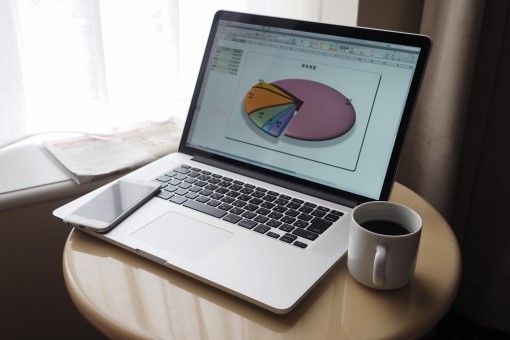
パソコンをずっと稼働していると、HDDやSSDに負荷がかかり故障しやすくなります。また、充電池や電源機器の寿命も短くなりがちです。私たちも1日の疲れを癒すには、睡眠が必要ですよね。パソコンだって同じです。パソコンの電源は1日1回必ずOFFにするようにしましょう。
定期的なメンテナンスを行う
同じパソコンを長い間使い続けると、動作が重くなったり、画面がフリーズして動かなくなったりすることがあります。パソコンを快適に使うには、定期的なメンテナンスが必要です。パソコンのメンテナンスはパソコンの本体や周辺機器の外部メンテナンスとパソコン内のデータ整理やデスククリーンアップなどの内部メンテナンスの2つがあります。
《外部メンテナンス》
● パソコン周りの片づけ、整理整頓
● キーボードやマウスの掃除
● パソコン内部の掃除(分解など)
《内部的なメンテナンス》
● ファイル・プログラムの整理・削除
● ディスククリーンアップ
● ウィルス対策
● ブラウザのクリーンアップ
外部的なメンテナンスは3~6ヶ月に1回、内部的なメンテナンスは1~2ヶ月毎に行うと良いでしょう。ただし、あまり頻回に行うとPCに負荷がかかり故障の原因になりますのでご注意を。
HDDではなくSSDを使用

今まで、パソコンの記憶装置としての役割を果たしてきたHDDですが、最近はHDDに代わりSSDが普及してきました。HDDとSSDの大きな違いは記憶媒体が違うこと。HDDは内蔵された磁気ディスクが記憶媒体となり、データを保管します。
一方SSDは磁気ディスクの代わりに半導体メモリを記憶媒体としてデータを保管します。
半導体メモリと聞くとよく分からないという方もいらっしゃるかもしれませんね。実は、皆さんが良く使うUSBメモリやSDカードにも半導体メモリの1種であるフラッシュメモリが使われています。SSDはUSBメモリやSDカードと同じ記憶装置が大量に集まったものと考えると分かりやすいかもしれません。
SSDのメリットは、HDDよりも壊れにくいところ。磁気ディスクが内蔵されているHDDはどうして衝撃や振動に弱く壊れやすいです。さらに、SSDはフラッシュメモリなので、データの読み書きのスピードも速く、重いデータもすぐに保存できます。
HDDの代わりにSSDを使うことで、衝撃や振動から大切なデータやパソコンを守ることができます。ですが、HDDに比べてSSDは価格が高いため、パソコンの価格もどうしても高くなってしまいます。価格を抑えたい方はHDDのパソコンで、衝撃からPCを守るための対策を取った方がいいかもしれません。
まとめ
パソコンには様々なパーツが使われており、それぞれ寿命が違います。特にパソコンに影響を与えるパーツがHDDで、寿命は約5年となっています。そのため、一般的にパソコンの寿命は約5年となっているのです。
ですが、5年はあくまでも平均値。それよりも短い寿命がくることもあります。パソコンの寿命を短くする主な原因は、
● 不適切な環境でパソコンを使用している
● パソコンの使用方法が間違っている
● HDDの故障
の3つになります。HDDの故障は予期せぬものなので、どうしようもないのですが、使用環境や使用方法は意識するだけで改善することができます。
パソコンの寿命を延ばすには、
● 適切な環境下でのパソコン使用
● 衝撃や振動を与えない持ち運び方法
● 電源のON・OFFの頻度
● 定期的なメンテナンス
を意識すると良いでしょう。その他にもHDDではなくSSDが内蔵されたパソコンを購入するなどの方法もあります。パソコンは安い買い物ではないので、少しでも長く使いたいもの。これを機に自分のパソコンの使用方法や環境を見直し、寿命を延ばす対策をしてみてはいかがでしょうか。
※記事内の商品価格は弊社にて確認した時点の価格を表記しております。金額や内容の詳細は公式サイトをご確認ください。










